Видеогалерея YouTube для Webnode
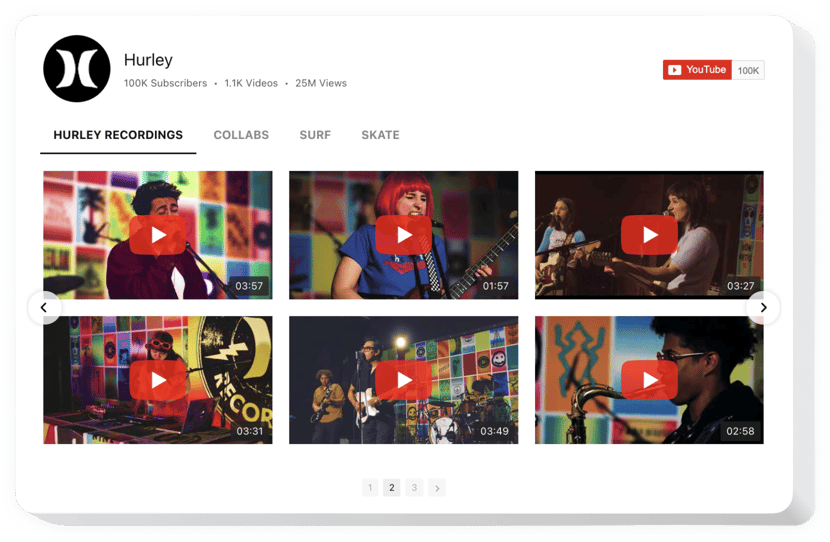
Создайте виджет галереи YouTube
Описание
Многоцелевой виджет для YouTube, позволяющий отображать видео на сайте. Выберите нужные каналы и видеоклипы, чтобы создать свой плейлист и интегрировать его прямо на страницу, используя наиболее подходящий макет (видеогалерея, портфолио, канал, отдельное видео). Наш виджет адаптивный ко всем устройствам и браузерам; у него 100 параметров, гибкий шаблон и многие другие качества, которые позволяют встроить его на любой веб-сайт.
Создайте уникальную видеогалерею, чтобы поддерживать интерес ваших клиентов.
- Повысьте взаимодействие с клиентами вашего сайта с помощью привлекательных видео на YouTube.
Привлекайте аудиторию вашего сайта высококачественным контентом с YouTube и удерживайте ее интерес дольше . - Получайте больше заказов с сайта с помощью подходящего контента YouTube.
Показывайте промо-видео, обзоры, руководства и многое другое, чтобы ваши пользователи могли получить полное представление ваших продуктов и коммерческих условий и примите положительное решение о покупке. - Привлеките больше целевых поклонников для своего профиля YouTube.
Превратите посетителей веб-сайта в своих подписчиков на YouTube. Интегрируйте быстрый и простой способ просмотра видео и подписки на свой канал прямо со страницы.
Функции
Вот наиболее ценные возможности нашего виджета, которые превращают его в лучший инструмент для показа видео YouTube на веб-сайте Webnode.
- Создание исходных групп;
- Редактируемое название канала ;
- Изменить ширину виджета;
- Количество просмотров и лайков на видео;
- Возможность приостановить автозапуск при наведении курсора;
- 8 раскрашиваемый заголовок элементы;
- доступно 18 языков.
Как добавить галерею YouTube на сайт Webnode
Краткая инструкция от Elfsight по установке и настройке интерфейса без навыков веб-разработки. Среднее время установки составляет менее 90 секунд.
- Создайте свою личную видеогалерею YouTube.
С помощью нашей бесплатной демоверсии создайте плагин с необходимым дизайном и возможностями. - Получите код для встраивания плагина.
После настройки виджета получите код для плагина YouTube из появившегося уведомления в Elfsight Apps. - <Опубликуйте плагин на сайте Webnode.
Интегрируйте плагин на сайт в нужном вам месте и примените результаты. - Готово!
Войдите на сайт Webnode, чтобы увидеть свои работы.
Возникли какие-либо вопросы при установке или настройке галереи YouTube? Проверьте это в нашей расширенной инструкции «Как встроить YouTube в Webnode» или оставьте сообщение в нашем справочном центре с полным описанием проблемы.

